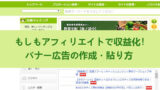もしもアフィリエイトの会員登録が済むとひとまずほっとしますよね。
しかし、ここまで進んだのなら
あなたのブログでアフィリエイトができる状態になるまで
進めてしまいましょう。
残すはブログの登録と銀行口座の紐づけです。
もしもアフィリエイトの登録完了のメールにも書かれている通り
銀行口座の情報がないと報酬をお振込みすることができません、、、
ですので
ここではブログの登録と銀行口座の紐づけ方法を
画像付きで1つずつ紹介していきますので
サクッと済ませてアフィリエイトを始めましょう。
口座の設定方法
ここではもしもアフィリエイト会員登録後に必要な
銀行口座の設定を行っていきます。
入力するだけですので簡単ですよ。
それではもしもアフィリエイトの公式サイトを開いて
ログインID、パスワードを入力してログインしましょう。
ログインしたらメニューにある
「サイトの管理」から「会員登録情報の変更」をクリックします。
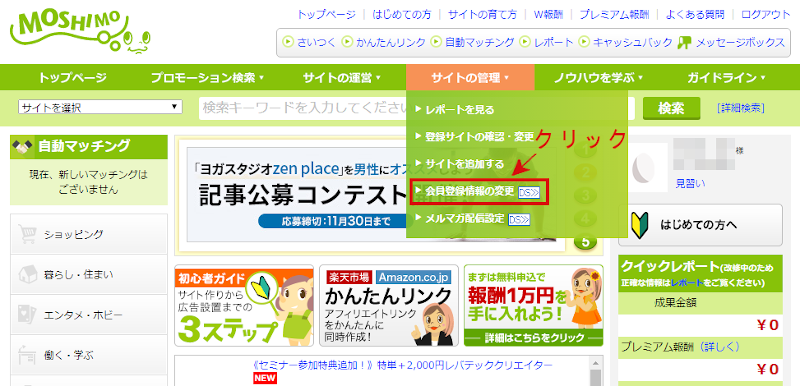
セキュリティー効果で青色ベースで表示されるので
パスワードの再入力をします。
入力をしたら「次に進む」をクリックしましょう。
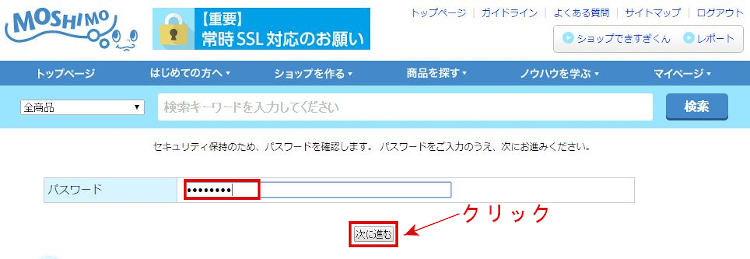
するとアカウント情報のページが表示されるので
まずは 「アカウント情報の確認」、「ユーザー(会社)情報の変更」を確認しましょう。
*ここは登録時の入力が反映されているので確認だけです。
登録時に入力した電話番号が末尾まで入っている場合があります。
その場合は電話番号を分けて再入力しておきましょう。
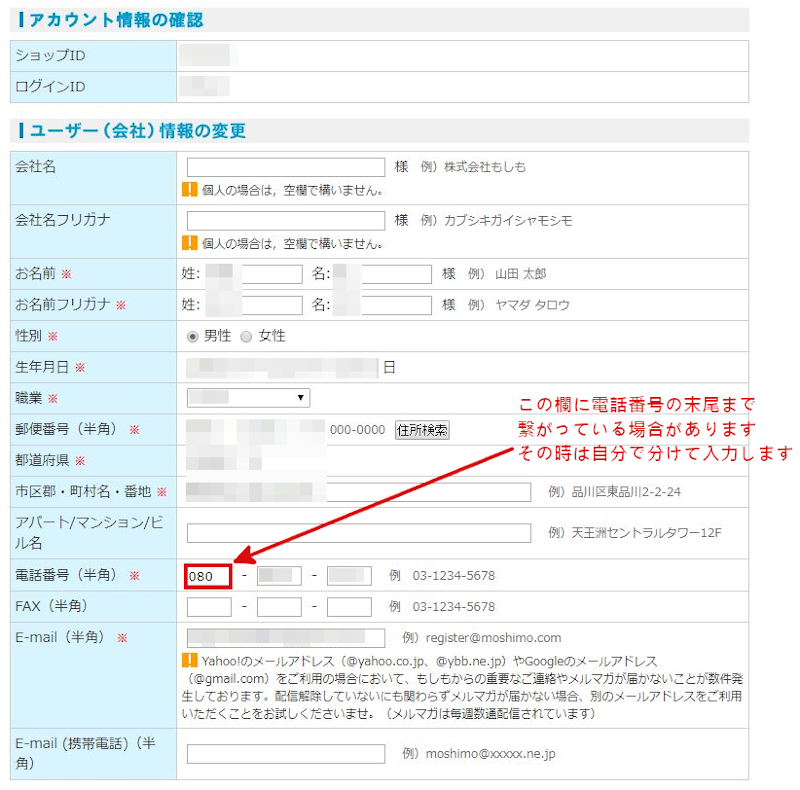
さらに下へ進むと
「口座情報の変更」があります。
ここで使用する口座の設定をしていきます。
各項目の説明は画像の下にあるので参考にしてみてください。
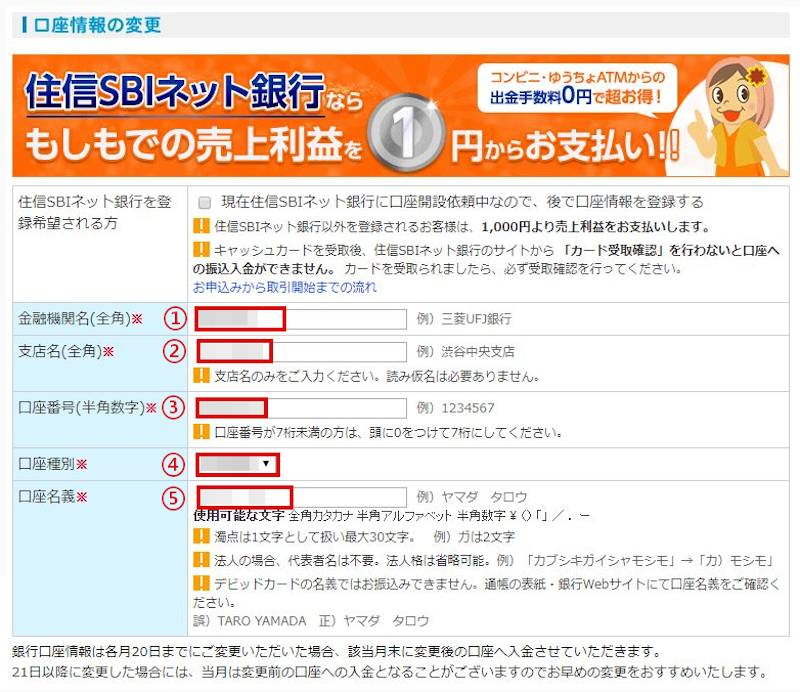
①金融機関名: 銀行名を入力
②支店名: 支店名を入力
③口座番号: 自分の口座番号
④口座種別: 個人 法人など
⑤口座名義: 名義人の氏名(カタガナ)
入力が済み下へ進んで行くと
「サイト情報の変更」があります。
ここは自分のサイト情報を入力する箇所ではないので
何も入力せずにこのまま下へ進んでいきましょう。
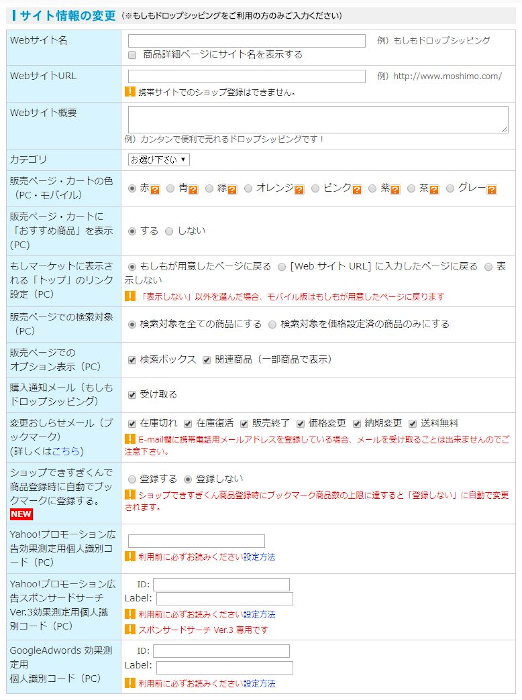
「パスワード」の項目が出てきます。
ここでパスワードの変更が可能になっています。
今は変更しないので「現在のパスワード」入力だけします。
そして「確認画面へ」をクリックしましょう。
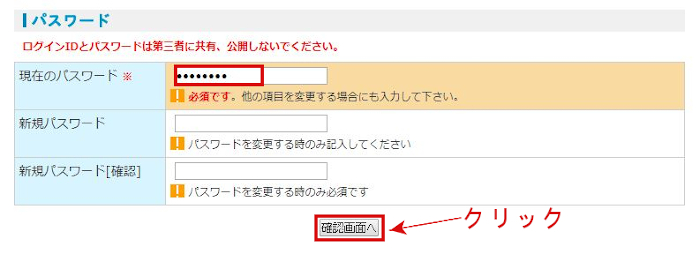
ずらっと既に入力した項目が表示されるので
訂正箇所がないか確認しておきましょう。
最後に「上の内容で登録する」をクリックしましょう。
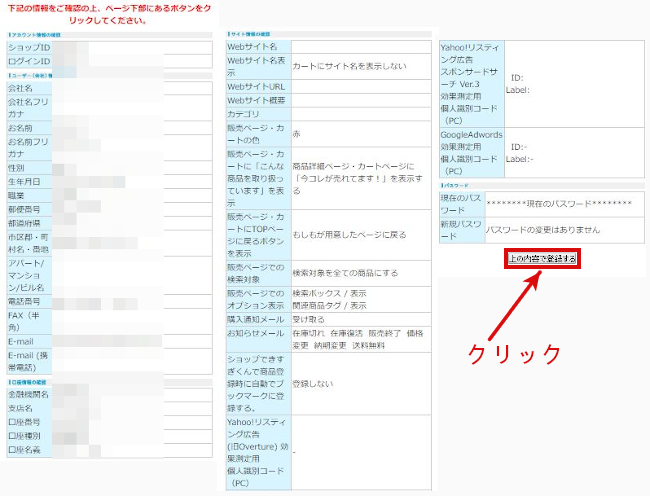
「登録情報の変更が完了しました」と表示されるので
これで銀行口座の設定は終了です。
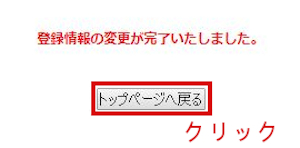
自分のサイトの登録方法
ここではアフィリエイトをするあなたのブログを登録していきます。
簡単なのですぐに終わりますよ。
ではメニューにある
「サイトの管理」から「サイトを追加する」をクリックしましょう。
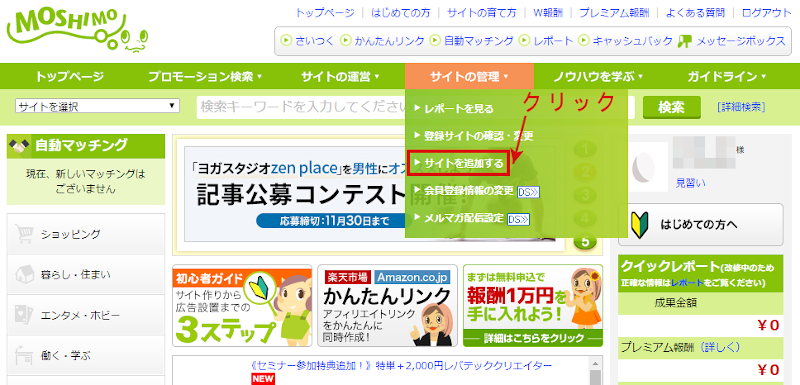
すると「サイト追加」ページが開くので
自分のサイト情報を入力していきます。
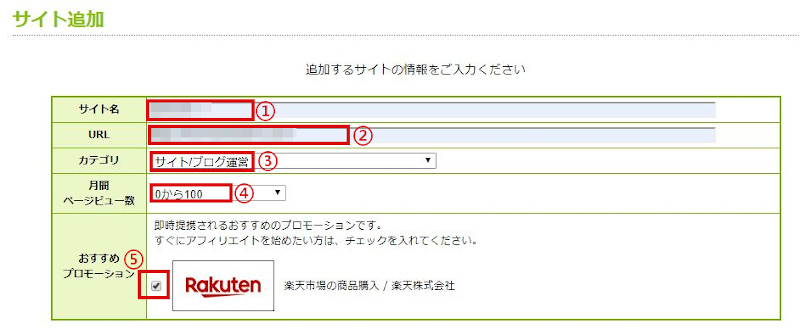
①サイト名: 自分のサイトの名前
②URL: サイトのアドレス
③カテゴリ: 項目から近いものを選びます
④月間ページビュー数: およそでOK
⑤おすすめプロモーション: チェックを入れておけば楽天市場が審査なしで提携できます
次の項目は
あなたのサイトがもしもアフィリエイトに沿っているかのガイドラインの確認になります。
すべて目を通していきます。
結果的にすべてチェックするような内容ですよ。
最後に「登録内容を確認する」をクリックしましょう。
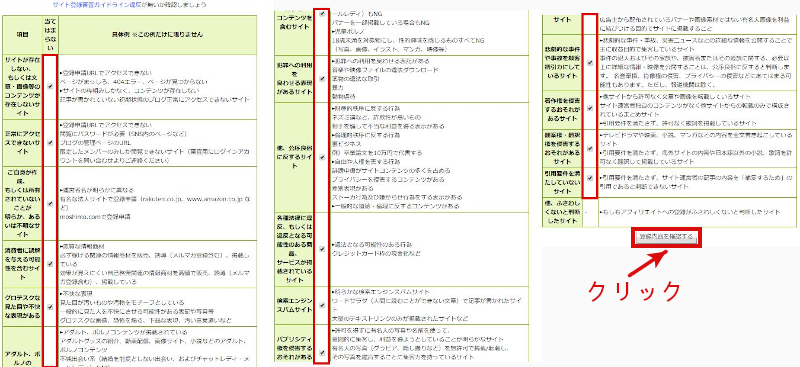
すると「サイト追加確認」が表示されるので
「この内容で登録する」をクリックしましょう。
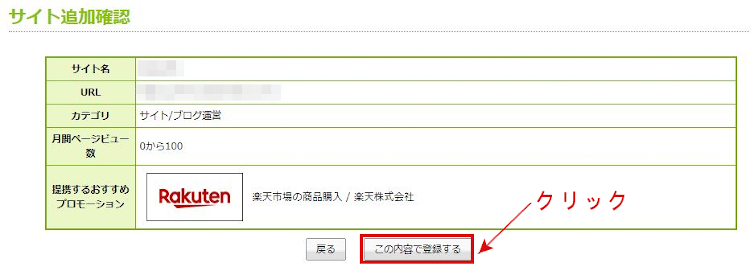
「サイト追加完了」が表示されるので
「トップページへ」をクリックして完了です。

もしもアフィリエイトでの環境が整ったらアフィリエイトを始めましょう!
まとめ
もしもアフィリエイト会員登録後の銀行口座、ブログの登録の紹介でした。
これでアフィリエイトができる状態になったので
好きな商品やサービスを選んで
提携・広告コード取得へと進めて行きましょう。
他の記事で広告選び・提携・貼り付けなどを紹介しているので
困ったときにでも参考にしてみてください。
そこでこれをやらなきゃ損をするということで
ブログ維持のためにアフィリエイトを始めてみませんか。
大きく稼ぐには全力で挑む必要がありますが
ブログ維持費なら片手間でも大丈夫!
気になる方はここよりアフィリエイト会社(ASP)の紹介を見てみましょう。